VPNとは?VPN仮想プライベートネットワークのメリットとデメリット

VPNとは何か、そのメリットとデメリットは何でしょうか?WebTech360と一緒に、VPNの定義、そしてこのモデルとシステムを仕事にどのように適用するかについて考えてみましょう。
コンピュータの構成を確認すると、コンピュータが使用しているハードウェアが正確にわかります。そこから、あなたのマシンがお気に入りのソフトウェアやゲームを実行できるかどうかを正確に知ることができます。
コンピュータの構成やラップトップの構成を表示する方法は多数あります。ほんの数ステップの簡単な操作で、ラップトップの構成を確認できます。コンピュータのハードウェア構成を確認するには、以下の Quantrimang.com の指示に従ってください。
DirectX診断ツールでコンピューターのハードウェアを表示する
これは、ほとんどのコンピューターおよびラップトップ ユーザーにとって馴染みのある方法です。 Windows XP 以降、コンピュータの構成を確認したい多くのユーザーがこれを選択してきました。 DirectX 診断ツールは、完全なハードウェア情報だけでなく、Windows のバージョン、現在のコンピュータ モデル、コンピュータ名などの情報も表示します。
ステップ 1: Windows キーと R キーの組み合わせを押して、「実行」ウィンドウを開きます。

ステップ 2:コマンド ボックスに「dxdiag」と入力して [OK] を選択するか、Enter キーを押して DirectX 診断ツール パネルを開きます。
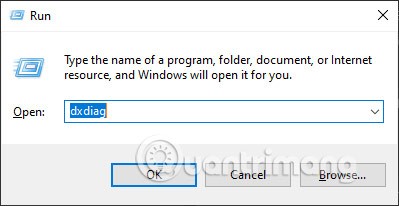
ステップ 3:最初に目に留まる「システム」タブには、次の詳細が表示されます。
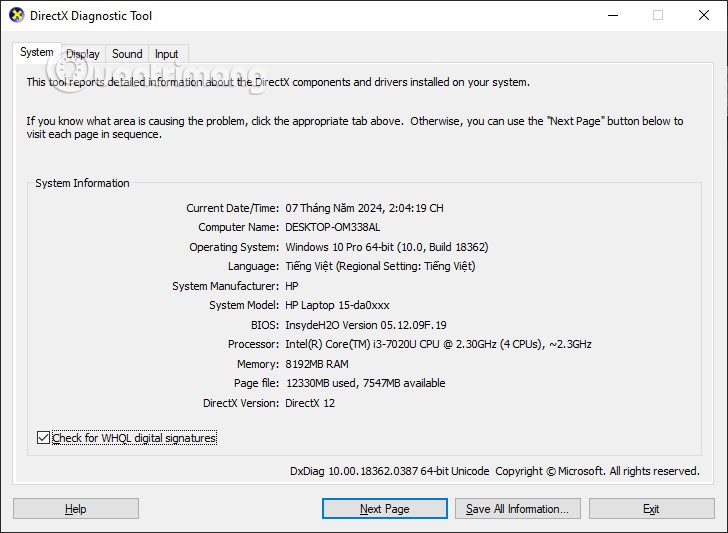
ステップ 4:「ディスプレイ」タブに移動すると、コンピューターが使用しているグラフィック カードの種類がわかります。以下はそのグラフィック カードの容量です。 「サウンドと入力」タブには、コンピューターで使用しているサウンド ハードウェアと入力デバイスが表示されます。

タスクマネージャーでコンピュータの構成を確認する
タスク マネージャー ウィンドウには、所有しているコンピューターのハードウェアに関する情報だけでなく、その使用状況も表示されます。
ステップ 1:タスクバーを右クリックして [タスク マネージャー] を選択するか、ATL + CTRL + DELキーの組み合わせを選択し て [タスク マネージャー] を選択します。
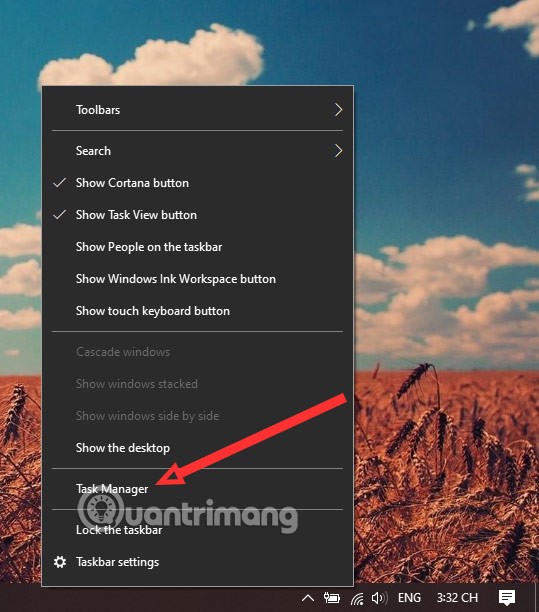
ステップ 2: [パフォーマンス] タブを選択すると、コンピューターのハードウェアに関する情報が表示されます。 CPU、RAM容量、ハードドライブ、Wi-Fi、グラフィックカードが含まれます。
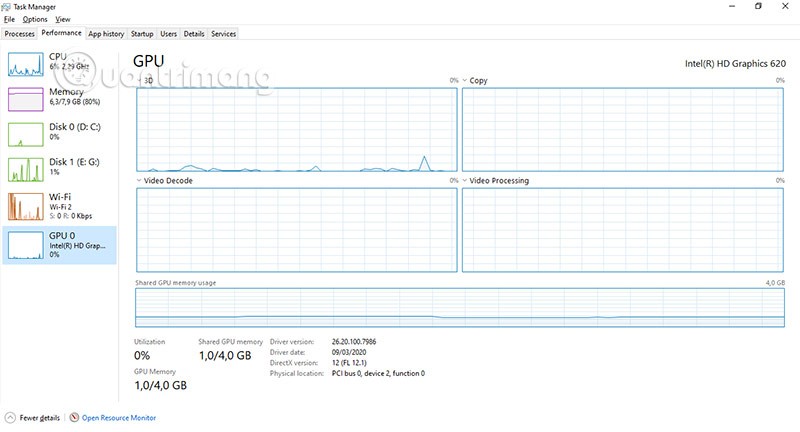
「パフォーマンス」タブには、コンピューターのハードウェアの使用状況を示すグラフが表示されます。振動チャートの下には、使用中の RAM の量と残りの RAM、キャッシュ メモリなどのインジケーターが表示されます。
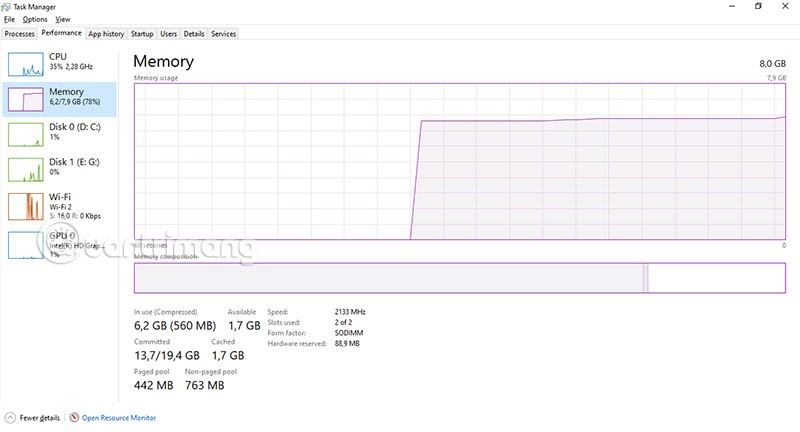
システム情報からコンピュータのハードウェアパラメータを表示する
また、[実行] ウィンドウでコマンド ライン「msinfo32」を入力し、[OK] を選択して実行します。
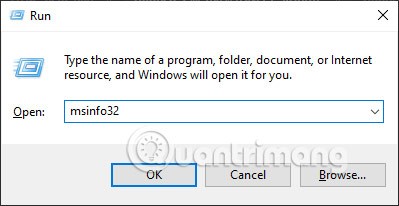
または、タスクバーの検索アイコンを選択し、キーワード「システム情報」を検索することもできます。
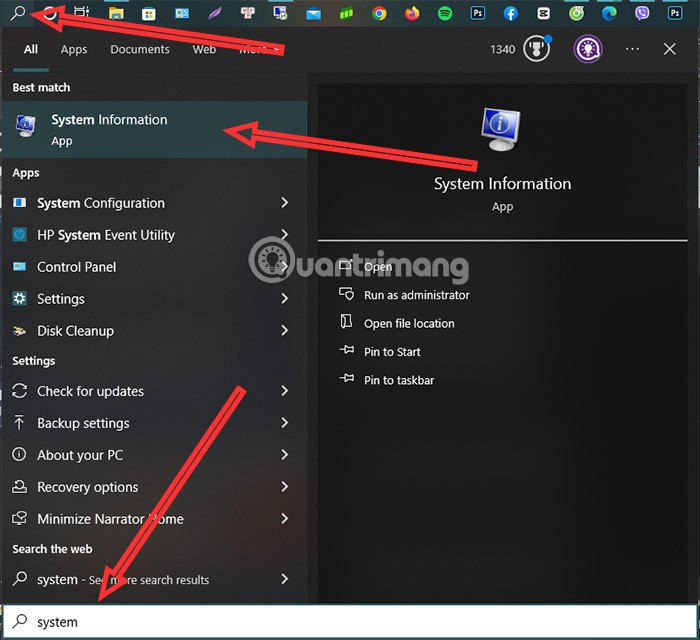
システム情報ウィンドウには、2 つのサイドに分かれた情報が表示されます。左側には、コンピューターに関する情報を選択して表示するためのオプションが表示される列があります。 「システム概要」を選択すると、オペレーティング システム、CPU、コンピューター名などの情報が表示されます。一方、「コンポーネント > マルチメディア > ディスプレイ」を選択すると、グラフィック カードに関する情報が表示されます。

Windows 11でハードウェア情報を表示する
ほとんどのユーザーは上記の方法を使用して Windows 11 のハードウェア情報を表示できますが、システム セクションで Windows 11 のハードウェア情報を表示する方法は少し異なります。引き続き、Windows + I キーの組み合わせを選択して、設定ウィンドウを開きます。

Windows 10 のウィンドウと比較すると、Windows 11 のシステム ウィンドウにはすぐにシステム セクションが表示され、下にスクロールして「バージョン情報」を選択します。
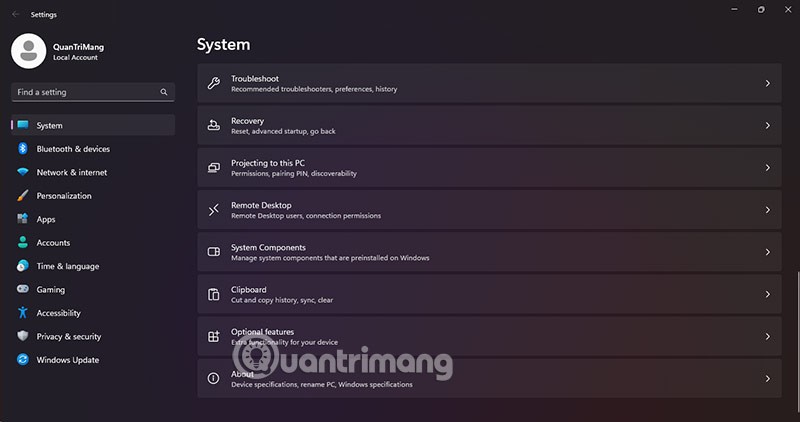
このセクションでは、ハードウェアに関する情報のほか、使用している Windows のバージョン、マシン名、デバイス ID などの情報が表示されます。
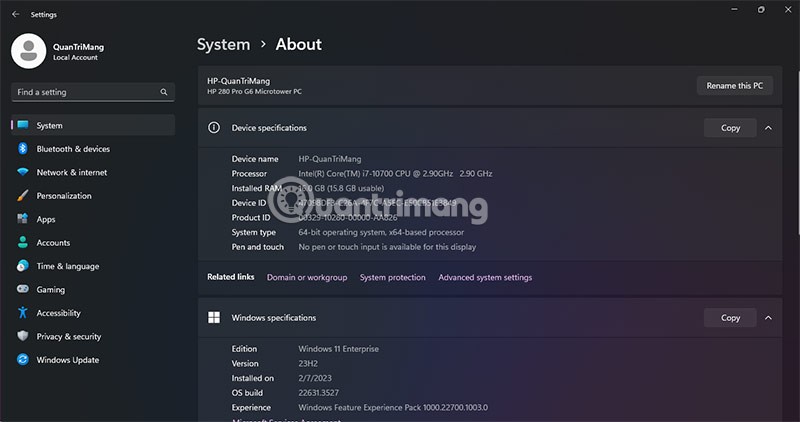
MacBookのハードウェア仕様を確認する方法
ステップ 1: Macbook および macOS デバイスのハードウェア情報全般を確認するには、画面の左上隅にある Apple アイコンを選択します。
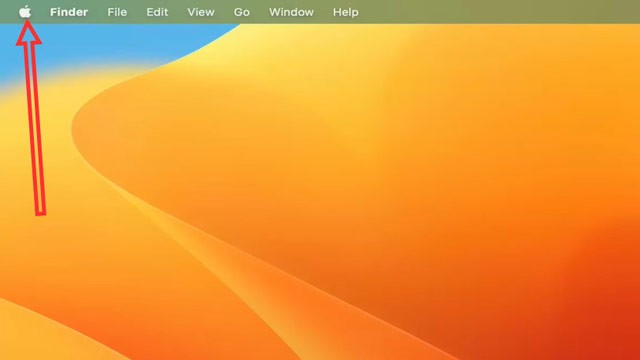
ステップ 2: 「この Mac について」を選択します。
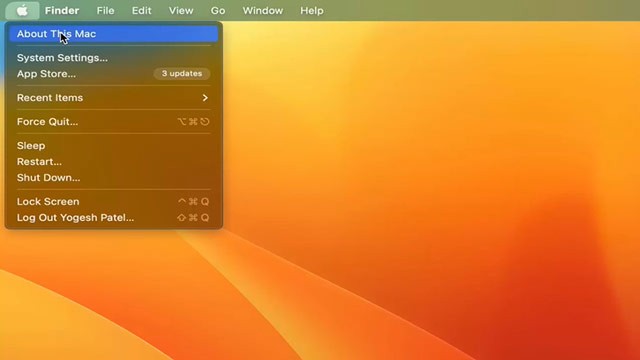
ステップ 3:次の表示ウィンドウには、使用中のチップ、RAM 容量、デバイスのシリアル番号、使用中の macOS バージョンなど、macOS デバイスに関する基本的なパラメータが表示されます。 「詳細情報」を選択すると、デバイス情報が拡張されます。
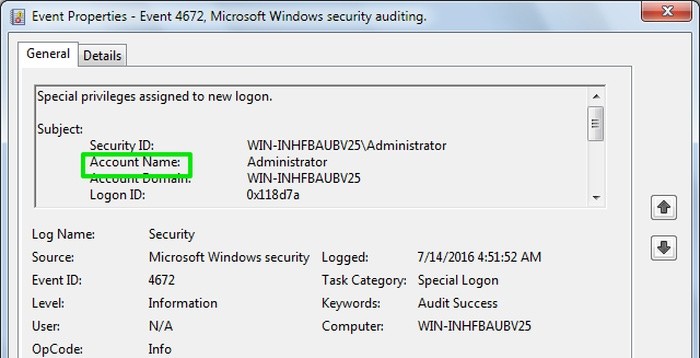
ステップ 4:システムはデバイスのシステム情報パネルに移動します。ここでは、完全なパラメータ、バージョン、ハード ドライブの容量、画面解像度などが表示されます。デバイスのすべての情報の詳細を表示するには、一番下までスクロールして [システム レポート] を選択します。
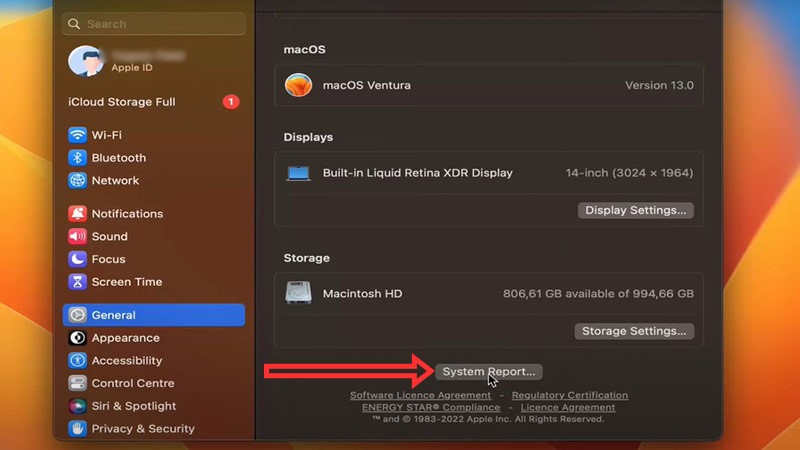
ステップ 5:このウィンドウには、macOS デバイスに関する完全な情報が表示されます。
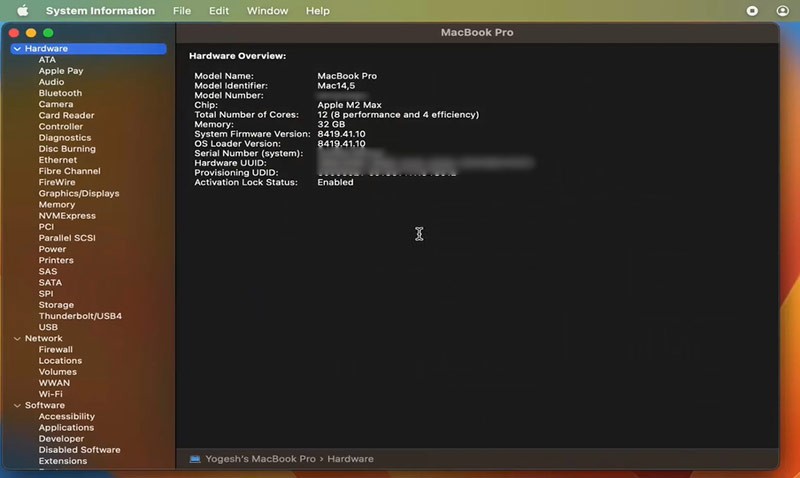
これらは、コンピューターの構成を確認するために使用できる方法です。 Quantrimang.com がこの記事で言及していない方法は他にもいくつかありますが、上記の方法が最も一般的であり、最も知りたいハードウェア情報も完全に表示されます。
VPNとは何か、そのメリットとデメリットは何でしょうか?WebTech360と一緒に、VPNの定義、そしてこのモデルとシステムを仕事にどのように適用するかについて考えてみましょう。
Windows セキュリティは、基本的なウイルス対策だけにとどまりません。フィッシング詐欺の防止、ランサムウェアのブロック、悪意のあるアプリの実行防止など、様々な機能を備えています。しかし、これらの機能はメニューの階層構造に隠れているため、見つけにくいのが現状です。
一度学んで実際に試してみると、暗号化は驚くほど使いやすく、日常生活に非常に実用的であることがわかります。
以下の記事では、Windows 7で削除されたデータを復元するためのサポートツールRecuva Portableの基本操作をご紹介します。Recuva Portableを使えば、USBメモリにデータを保存し、必要な時にいつでも使用できます。このツールはコンパクトでシンプルで使いやすく、以下のような機能を備えています。
CCleaner はわずか数分で重複ファイルをスキャンし、どのファイルを安全に削除できるかを判断できるようにします。
Windows 11 でダウンロード フォルダーを C ドライブから別のドライブに移動すると、C ドライブの容量が削減され、コンピューターの動作がスムーズになります。
これは、Microsoft ではなく独自のスケジュールで更新が行われるように、システムを強化および調整する方法です。
Windows ファイルエクスプローラーには、ファイルの表示方法を変更するためのオプションが多数用意されています。しかし、システムのセキュリティにとって非常に重要なオプションが、デフォルトで無効になっていることをご存知ない方もいるかもしれません。
適切なツールを使用すれば、システムをスキャンして、システムに潜んでいる可能性のあるスパイウェア、アドウェア、その他の悪意のあるプログラムを削除できます。
以下は、新しいコンピュータをインストールするときに推奨されるソフトウェアのリストです。これにより、コンピュータに最も必要な最適なアプリケーションを選択できます。
フラッシュドライブにオペレーティングシステム全体を保存しておくと、特にノートパソコンをお持ちでない場合、非常に便利です。しかし、この機能はLinuxディストリビューションに限ったものではありません。Windowsインストールのクローン作成に挑戦してみましょう。
これらのサービスのいくつかをオフにすると、日常の使用に影響を与えずに、バッテリー寿命を大幅に節約できます。
Ctrl + Z は、Windows で非常によく使われるキーの組み合わせです。基本的に、Ctrl + Z を使用すると、Windows のすべての領域で操作を元に戻すことができます。
短縮URLは長いリンクを簡潔にするのに便利ですが、実際のリンク先を隠すことにもなります。マルウェアやフィッシング詐欺を回避したいのであれば、盲目的にリンクをクリックするのは賢明ではありません。
長い待ち時間の後、Windows 11 の最初のメジャー アップデートが正式にリリースされました。













